WordPress SEO: oltre 31 best practice per migliorare il tuo posizionamento
Pubblicato: 2023-01-31(Questo post contiene link di affiliazione. Leggi la mia informativa completa.)
Si sente parlare molto di SEO, ma guardando le statistiche, si potrebbe dire che anche la SEO di WordPress è estremamente importante. Cominciamo con la popolarità di WordPress.
Sai che WordPress alimenta il 43% di tutti i siti web ?
Ciò significa che WordPress gestisce più di un terzo di Internet!
A causa di queste statistiche, molti scelgono WordPress come CMS del loro sito web. Potresti aver sentito che WordPress è SEO-friendly per quanto riguarda il posizionamento nei motori di ricerca, che è un altro fattore.
Sebbene entrambi questi fattori siano veri, se ritieni che WordPress da solo possa aiutare il posizionamento del tuo sito Web, potresti fraintendere la situazione reale.
WordPress ha fantastici strumenti e plugin SEO, ma non significano che aiuteranno il tuo sito web a posizionarsi su qualsiasi motore di ricerca. WordPress è solo un sistema di gestione dei contenuti.
Molte best practice tecniche e SEO sono piuttosto semplici, grazie alle funzionalità e ai plugin di WordPress. Tuttavia, per classificare il tuo sito Web, devi personalizzare il tuo sito Web WordPress per i motori di ricerca in modo che possano eseguire facilmente la scansione del tuo sito Web e tu possa indirizzarli su ciò che è importante per il tuo sito Web.
Quindi, in questa guida, tratteremo più di 30 best practice SEO, condivideremo alcuni suggerimenti per aiutarti a posizionarti più in alto e spiegheremo come implementarle sul tuo sito Web WordPress.
In breve: dopo aver installato WordPress sul tuo sito Web, esamineremo tutte le impostazioni e le personalizzazioni necessarie per massimizzare le tue modifiche per ottenere buoni posizionamenti SERP.
Quindi, che tu sia un principiante di WordPress SEO o un professionista esperto, spero che i suggerimenti in questo post ti siano utili.
- Cos'è WordPress SEO?
- Perché la SEO di WordPress è importante?
- Il miglior hosting SEO friendly per WordPress
- 1. Scegli un provider di hosting web affidabile
- Le migliori impostazioni di base del CMS di WordPress
- 2. Controlla le impostazioni di visibilità del tuo motore di ricerca
- 3. Imposta il tuo nome di dominio preferito
- 4. Imposta la struttura del tuo permalink
- 5. Richiedi l'approvazione manuale per i commenti sul blog
- Il miglior plug-in SEO per WordPress
- 6. Installa un plug-in SEO all-in-one
- 7. Escludere contenuti di basso valore dall'indicizzazione
- 8. Genera una mappa del sito XML
- 9. Altre impostazioni del plugin Yoast SEO per ottimizzare il SEO di WordPress
- Console di ricerca di Google
- 10. Collega il tuo sito web a Google Search Console
- 11. Invia la tua mappa del sito XML all'interno di Google Search Console
- Temi per WordPress SEO
- 12. Installa un tema SEO-friendly
- 13. Personalizza la navigazione e le impostazioni dei menu
- 14. Crea un sito Web reattivo e ottimizzato per i dispositivi mobili
- 15. Prendi in considerazione l'implementazione di AMP sul tuo sito Web WordPress
- WordPress SEO per post e pagine
- 16. Scrivi un titolo "degno di un clic".
- 17. Imposta uno slug URL SEO-friendly
- 18. Usa le intestazioni per creare una gerarchia
- 19. Comprendere i diversi attributi di collegamento
- 20. Collegamento interno a contenuti pertinenti
- 21. Aggiungi testo alternativo alle immagini
- 22. Scrivi una meta descrizione convincente
- 23. Usa immagini e grafica
- WordPress SEO per velocizzare il sito web
- 24. Comprimi immagini di grandi dimensioni
- 25. Ripulisci il tuo tema WordPress
- 26. Riduci il carico del server con un plug-in di memorizzazione nella cache
- 27. Non impazzire per i plugin
- WordPress SEO per sicurezza e protezione
- 28. Sicurezza e protezione del tuo sito WordPress
- 29. Inizia a utilizzare SSL/HTTPS
- Altri plugin e impostazioni per WordPress SEO
- 30. Plugin Akismet Anti-Spam per WordPress SEO
- 31. Consenso cookie GDPR
- 32. Integrazione dei social media e plug-in
- Conclusione
Cos'è WordPress SEO?
Prima di ottimizzare WordPress per SEO, facci sapere cosa significa SEO. SEO è l'acronimo di Search Engine Optimization.
Come ormai sappiamo, WordPress è il CMS (Content Management System), ovvero un software che consente alle persone di aggiungere, modificare e gestire contenuti senza avere alcuna programmazione o altre conoscenze tecniche specifiche.
Content Management System è una tecnologia che consente a qualsiasi persona non tecnica di creare un sito Web senza scrivere una singola riga di codice.
E,
WordPress SEO si riferisce ai passaggi che dobbiamo seguire per ottimizzare un sito Web WordPress per risultati SERP positivi.
Perché la SEO di WordPress è importante?
Sappiamo che WordPress è il migliore per la SEO, ma non sappiamo perché la SEO di WordPress sia importante da ottimizzare prima. Questo perché l'installazione di WordPress sul tuo sito web viene fornita con impostazioni predefinite. Quindi dobbiamo modificare e ottimizzare tali impostazioni in base alle esigenze del nostro sito web.
Dobbiamo capire WordPress SEO per questo motivo. È necessario installare vari temi e plug-in se si desidera un buon posizionamento.
Leggi il post completo e segui queste istruzioni una alla volta sul tuo sito Web WordPress, poiché discuteremo anche di tali impostazioni.
Esaminiamo ora ciascuno di questi in dettaglio, uno per uno.
Il miglior hosting SEO friendly per WordPress
1. Scegli un provider di hosting web affidabile
Ospitare il tuo sito web su server veloci è il primo passo in questa guida SEO di WordPress perché Google prende molto sul serio la velocità del tuo sito web.
Se il tuo sito impiega più di 3 secondi per caricarsi, potrebbe aumentare la frequenza di rimbalzo del tuo sito del 32%.
Assicurati che il tuo sito web sia ospitato da un'azienda affidabile che offre prestazioni elevate, tempi di attività e sicurezza.
WordPress ha menzionato i migliori provider di hosting 3 per ospitare la loro piattaforma per prestazioni elevate. Questi tre host WordPress sono i migliori se desideri ospitare il tuo sito Web su server veloci che offrono velocità e sicurezza straordinarie.
Quindi è meglio andare con i provider di hosting WordPress BlueHost, DreamHost e SiteGround. E se hai già un sito web e desideri ospitarlo su server di hosting più robusti, ti consiglio di utilizzare il cloud hosting.
Ulteriori letture: i 15 migliori siti di hosting di blog WordPress per il 2023
Le migliori impostazioni di base del CMS di WordPress
Dopo aver ospitato il sito Web su un host affidabile, ora puoi installare WordPress sul tuo sito utilizzando Cpanel. Possiamo modificare alcune impostazioni sulla dashboard di WordPress per migliorare la SEO di WordPress ora.
2. Controlla le impostazioni di visibilità del tuo motore di ricerca
Ora vai su Impostazioni >> Lettura >> Visibilità sui motori di ricerca. Basta deselezionare quella casella e fare clic sul pulsante "Salva modifica".
Ciò consentirà ai motori di ricerca di eseguire la scansione delle pagine del tuo sito web che sono importanti per il posizionamento del sito web.
Quindi fai attenzione a deselezionare questa casella. Il tuo sito web subirà una condanna a morte SEO se riesci a mantenerlo selezionato poiché impedirà a Google di eseguire la scansione dei tuoi contenuti.
3. Imposta il tuo nome di dominio preferito
Puoi scegliere qualsiasi formato di dominio preferito (https://domain.com o https://www.domain.com). Ciò non influirà sulla SEO del tuo sito web.
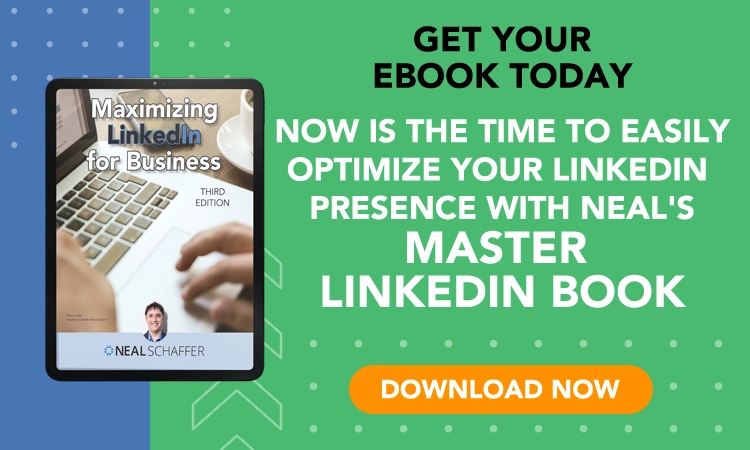
Tuttavia, poiché Google li vede come due URL distinti, devi assicurarti che sia possibile accedere al tuo sito solo da uno di questi.
È possibile apportare modifiche attraverso questo percorso. Vai su Impostazioni>>Generali>> Inserisci un qualsiasi formato di URL tra questi due.
Non preoccuparti del secondo perché WordPress è abbastanza intelligente da reindirizzare il visitatore se qualcuno vuole accedere al tuo sito web attraverso il secondo formato.
Ma in questa impostazione, devi inserire uno qualsiasi di questi.
4. Imposta la struttura del tuo permalink
Come accennato in precedenza, WordPress viene fornito con varie opzioni e qui hai la possibilità di strutturare gli URL del tuo sito web.
Hai la possibilità di strutturare gli URL del tuo sito web modificando una configurazione, come abbiamo discusso in precedenza, perché WordPress offre una varietà di possibilità.
WordPress utilizza inizialmente URL come (https://domail.com/?p=123). Questi URL, tuttavia, non sono né user friendly né search engine friendly. Quindi è meglio cambiare questo formato perché il tuo utente e gli spider dei motori di ricerca (crawler) non possono identificare di cosa tratta la pagina da questo formato URL.
Quindi, esegui le seguenti azioni per rendere i tuoi URL ottimizzati per la SEO.
Vai alla dashboard di WordPress>>Impostazioni>>Permalink>>seleziona la casella "Nome post" e premi "Salva modifiche".
5. Richiedi l'approvazione manuale per i commenti sul blog
Dopo aver pubblicato pochi contenuti o post sul tuo sito Web, noterai che il tuo sito Web sta ricevendo commenti spam o bot che possono danneggiare il tuo SEO WordPress.

Questi tipi di commenti sono spam, arrivano in quantità enormi e possono penalizzarti nei risultati SERP.
Con questa impostazione, puoi filtrare i commenti spam sul tuo articolo e migliorare le tue classifiche SEO.
Con questa funzione di WordPress, puoi accettare manualmente i commenti sul tuo sito web.
Vai alla Dashboard>>Impostazioni>>Discussione>>Prima che appaia un commento.
Seleziona entrambe le caselle e pubblica "Salva modifiche".
Il miglior plug-in SEO per WordPress
6. Installa un plug-in SEO all-in-one
Potresti aver sentito parlare del plugin Yoast SEO noto per le sue funzionalità SEO.
Questo strumento aiuta nella SEO di WordPress e semplifica l'ottimizzazione di diversi aspetti del tuo sito Web con il numero di funzionalità. Ecco perché la community di WordPress chiama Yoast uno strumento SEO all-in-one.
Yoast è gratuito e fornisce servizi convenienti se scegli i loro piani a pagamento.
Per installare Yoast, vai su Dashboard di WordPress>>Plugin>>Aggiungi nuovo plug-in>>Cerca "Yoast">>Installa e attiva.
Ulteriori letture: i 15 migliori plugin SEO per WordPress che dovresti conoscere
7. Escludere contenuti di basso valore dall'indicizzazione
La prima impostazione che modificheremo con Yoast SEO è questa.
Questa opzione consente a Google di indicizzare solo le pagine di cui desideri che Google esegua la scansione. Ciò significa pagine che offrono valore ai tuoi utenti. Le pagine dei tag e gli archivi basati sul formato raramente rientrano nella categoria informativa, quindi è generalmente la migliore pratica SEO di WordPress dire a Google di non eseguire la scansione di questo tipo di pagine.
Per disattivare questa impostazione, vai su Dashboard>>Yoast SEO>>Aspetto nella ricerca>>Tassonomie>>"Mostra tag nei risultati di ricerca": off
8. Genera una mappa del sito XML
Una sitemap XML è l'elenco formattato di tutti i post e le pagine del tuo sito web in un ordine ordinato che aiuta i motori di ricerca a trovare rapidamente i contenuti del tuo sito web.
Yoast SEO ti consente di creare facilmente una sitemap XML, quindi segui questi passaggi per generare una sitemap del tuo sito web.
Vai a Yoast SEO su Dashboard >> Generale >> Funzionalità >> Scorri e trova “XML sitemaps” e attivalo.
9. Altre impostazioni del plugin Yoast SEO per ottimizzare il SEO di WordPress
Yoast SEO ha diverse impostazioni che possono essere modificate, ma le abbiamo elencate qui in modo che tu possa scegliere quella che ti aiuterà a posizionarti meglio nelle SERP.
- Yoast SEO>>Generale>>Caratteristiche>> Non c'è bisogno di cambiare nulla.
- Integrazioni >> Puoi integrare SEMrush per una migliore analisi dei dati.
- Strumenti per i webmaster>> Affinché questi motori di ricerca eseguano correttamente la scansione del tuo sito web e posizionino i tuoi post nei loro risultati SERP, aggiungi tutti i codici di verifica dello strumento.
Quindi queste sono alcune delle migliori pratiche SEO di Yoast per l'ottimizzazione del nostro sito WordPress per i motori di ricerca.
Console di ricerca di Google
10. Collega il tuo sito web a Google Search Console
Google Search Console, noto anche come Google Webmaster Tools, è uno strumento analitico offerto da Google che fornisce tutte le informazioni sul tuo sito Web e su come il motore di ricerca visualizza i tuoi contenuti.
I proprietari di siti web possono utilizzare i report e i dati di Google Search Console per capire meglio come i loro siti vengono visualizzati nei risultati di ricerca.
Le frasi di ricerca utilizzate dalle persone per trovare il tuo sito Web, il modo in cui ogni pagina viene visualizzata nei risultati di ricerca e la frequenza con cui le persone fanno clic sulle tue pagine sono tutti visibili agli amministratori web.
Vai su Google>>"Cerca Google Search Console">>Inizia ora>>"Invia l'URL del tuo sito web.">>Continua
11. Invia la tua mappa del sito XML all'interno di Google Search Console
L'invio della tua Sitemap XML all'interno del tuo account Google Search Console è il modo in cui lo fai ed è importante perché aiuta i motori di ricerca a trovare rapidamente le pagine e iniziare a classificarle.
Abbiamo generato una mappa del sito XML con l'aiuto di Yoast SEO nel nostro 8° passaggio, e sì, Yoast fa un ottimo lavoro di creazione e puoi trovare la tua mappa del sito XML aggiungendo "sitemap.xml" davanti all'URL del nostro sito web.
Per esempio:
https://www.domail.com/sitemap.xml
Basta cercarlo su qualsiasi browser con il tuo nome di dominio per trovare la mappa del sito del tuo sito web.
Copia l'URL e incollalo nella tua Google Search Console
Quindi assicurati di inviare la tua mappa del sito in Google Search Console; se stai seguendo questa guida SEO per WordPress, anche questo passaggio è obbligatorio.
Temi per WordPress SEO
12. Installa un tema SEO-friendly
Oggi tutti i temi sono reattivi e ottimizzati per i dispositivi mobili e offrono varie funzionalità di personalizzazione.
La velocità della pagina è uno dei fattori che Google considera maggiormente quando determina il posizionamento di un sito web. Google offre ai proprietari di siti web uno strumento chiamato PageSped insights che analizza e ci fornisce informazioni sulle prestazioni del nostro sito web.
Per questo motivo, puoi fare più studi per determinare quale tema è appropriato per la nicchia del tuo sito web mentre scegli un tema per esso.
Per determinare cosa è coperto, vale la pena leggere la descrizione prima di selezionare un argomento. I temi di oggi forniscono funzionalità aggiuntive di cui potresti non aver bisogno per la tua nicchia, quindi stai lontano da loro e usa invece un tema di base.
13. Personalizza la navigazione e le impostazioni dei menu
L'aggiunta di menu e la personalizzazione del tuo sito Web per rendere la sua UI/UX confortevole per gli utenti può aiutarti a ridurre la frequenza di rimbalzo sul tuo sito Web e aiutare i tuoi visitatori a navigare facilmente nel tuo sito Web.
Google assegna un posizionamento più elevato ai siti Web con una navigazione e una personalizzazione dei menu adeguate perché questi menu aiutano gli utenti a trovare pagine più preziose sul tuo sito e ad aumentare il numero di visualizzazioni di pagina mentre si trovano sul tuo sito.
Per creare menu, vai su Dashboard>>Aspetto>>Menu>>Modifica menu
Naviga tra i tuoi visitatori per ridurre la frequenza di rimbalzo del tuo sito web.

14. Crea un sito Web reattivo e ottimizzato per i dispositivi mobili
Dopo aver aggiunto la navigazione, dovresti pensare a rendere il tuo sito Web reattivo a tutti i browser e dispositivi, inclusi smartphone, tablet e desktop. Se il tuo tema WordPress eccelle nell'essere reattivo, potrebbe già essere ottimizzato per i dispositivi mobili, ma in caso contrario potresti aver bisogno dell'aiuto di un plug-in per ottenere risultati migliori.
Uno dei primi e più apprezzati plugin per dispositivi mobili di WordPress è WPtouch. Le sue ampie funzionalità di personalizzazione del tema sono disponibili nel piano gratuito ed è compatibile con tutti i plug-in di cache ampiamente utilizzati sul mercato.
Vai a Dashboard>>Plugin>>Aggiungi nuovo>>"Cerca WPtouch">>Installa e attiva.
15. Prendi in considerazione l'implementazione di AMP sul tuo sito Web WordPress
Google fornisce un fantastico plug-in che rende le pagine AMP (Accelerated Mobile Pages) del tuo sito.
AMP è un framework open source creato da Google e da poche altre case editrici che ti consente di creare siti Web ottimizzati per dispositivi mobili e caricarli quasi istantaneamente.
Page Experience (PX) è un segnale di ranking, insieme a Core Web Vitals, che misura la facilità con cui un utente interagisce con una pagina web o con il tuo sito web.
AMP è una tecnologia robusta che implementa automaticamente molte ottimizzazioni e best practice sul tuo sito web, rendendo più semplice fornire un'esperienza utente positiva ai tuoi visitatori.
Puoi andare su Plugin>>Aggiungi nuovo>>Cerca AMP di Google>> Installa e attiva
Ora passiamo a WordPress SEO per Post & Pages. Questa checklist SEO per post e pagine è stata creata seguendo tutte le linee guida delineate nell'Helpful Content Update 2022 di Google.
WordPress SEO per post e pagine
16. Scrivi un titolo "degno di un clic".
Come sappiamo, tutte le pagine e i post necessitano di titoli in WordPress e puoi facilmente impostare i titoli dei post e delle pagine.
Secondo l'aggiornamento dei contenuti utili di Google, il tuo titolo deve invogliare i visitatori a fare clic sulla tua pagina descrivendo con precisione di cosa tratta la pagina.
In parole semplici, mantieni i tuoi titoli degni di clic ma non clickbait perché ora Google penalizzerà quei siti i cui titoli non spiegano cosa hanno scritto nel loro contenuto principale.
Quindi crea titoli in base a ciò che hai descritto nel tuo blog ufficiale o nel contenuto del sito web.
Ulteriori letture: come creare titoli di blog killer utilizzando i tuoi dati, strumenti e formule popolari
17. Imposta uno slug URL SEO-friendly
Dopo aver creato i titoli per i tuoi post e le tue pagine, ora è il momento di impostare l'URL di tali post e pagine in modo che i visitatori e i motori di ricerca possano facilmente descrivere di cosa tratta la pagina.
Per impostazione predefinita, WordPress imposta l'URL del post in base al titolo del post, il che lo rende più lungo e non è l'ideale perché gli URL lunghi vengono troncati nei risultati di ricerca e i tuoi visitatori potrebbero trovarli difficili da leggere.
Quindi puoi modificare quegli URL per renderli SEO-friendly; mantienili brevi, descrivendo la tua parola chiave principale.
Suggerimento SEO: aggiungi la parola chiave focus (la parola chiave che stai prendendo di mira) nel tuo slug per renderlo SEO-friendly e Humans-friendly.
18. Usa le intestazioni per creare una gerarchia
È difficile leggere un blog o un contenuto che non sia separato da intestazioni e sottotitoli.
Le intestazioni creano una struttura formattata in modo che noi umani possiamo leggere di conseguenza. I motori di ricerca possono comprendere meglio la gerarchia dei tuoi contenuti creando intestazioni e sottotitoli.
In WordPress, puoi facilmente creare intestazioni e sottotitoli con un solo clic. Un massimo di temi supportati da WordPress rende il tuo titolo principale (H1), quindi usa H2-H6 per il sottotitolo in quel contenuto.
Uno dei migliori consigli SEO per WordPress che puoi seguire mentre esegui SEO on-page.
19. Comprendere i diversi attributi di collegamento
I link in uscita sono quelli che collegano dal tuo contenuto a un altro sito web. Come ho già detto, sono spesso utilizzati nei contenuti per fornire un contesto aggiuntivo e dare ai lettori l'accesso a ulteriori fonti di informazioni per aiutarli a cogliere cose più essenziali relative a quell'argomento.
Oltre a migliorare la comprensione della tua nicchia da parte del motore di ricerca, il collegamento a domini pertinenti migliora anche la fiducia e la qualità del tuo sito, che sono fondamentali per la SEO del tuo blog.
Quindi ci sono molti attributi di collegamento, ma in WordPress, durante la creazione di collegamenti in uscita, otterrai tre opzioni e potrai seguire queste pratiche SEO per un buon posizionamento nelle SERP. Quando selezioni il testo a cui collegarti in WordPress, dovrai inserire il link e quindi scegliere tra i seguenti diversi attributi del link:
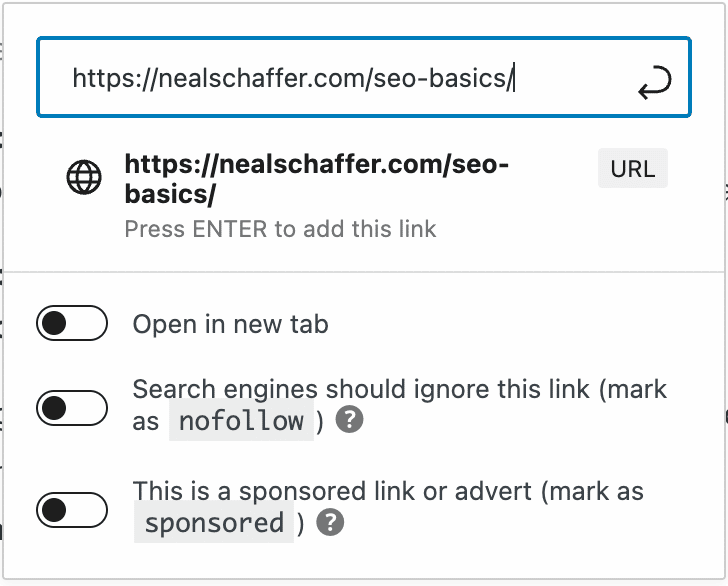
- Do-follow: i motori di ricerca seguiranno senza alcuna qualifica. (Collega quelle pagine web che forniscono buone informazioni su quella parola chiave o frase a cui ti stai collegando.)
- No-follow: i motori di ricerca ignoreranno questi collegamenti.
- Sponsorizzato: questi attributi sono per i link pubblicitari, di affiliazione e di sponsorizzazione.
Assicurati di alternare tra questi tre dalla fase iniziale. Google ha alcuni attributi di collegamento in più che devi conoscere prima di collegarti a siti Web di altri. Quindi leggi attentamente la guida qualifica i tuoi collegamenti in uscita a Google.
20. Collegamento interno a contenuti pertinenti
L'interlinking è il collegamento ad altri post e pagine sullo stesso sito web. Ciò significa che i collegamenti che portano ad altre pagine e post sul tuo sito Web per aggiungere più valore alla stessa pagina sono chiamati collegamenti interni.
- Mantieni i visitatori del sito web sulla tua pagina.
- Aumenta l'"autorità" degli altri tuoi contenuti per aumentarne il posizionamento.
Evidenzia il testo>>Inserisci/Modifica>>Cerca il post o incolla l'URL>>Premi Invio.
21. Aggiungi testo alternativo alle immagini
Il testo alternativo è importante perché consente a Google di sapere di cosa tratta un'immagine. Di conseguenza, Google può facilmente eseguire la scansione e classificare le immagini del tuo sito Web nei risultati della SERP di Google.
L'aggiunta di testo alternativo alle immagini è anche una delle migliori pratiche in WordPress SEO; questo aiuterà le tue immagini a posizionarsi più in alto nella sezione delle immagini di Google.
Questo è il modo migliore per ottimizzare le immagini in WordPress per la SEO.
Per aggiungere un testo alternativo, segui questi passaggi.
Vai a Dashboard>>Media>>Aggiungi nuovo>>Trascina e rilascia o seleziona per la libreria del tuo computer.
Una volta scelta l'immagine, puoi aggiungere l'alt text nei dettagli dell'allegato che vedi all'estrema destra dello schermo in basso”
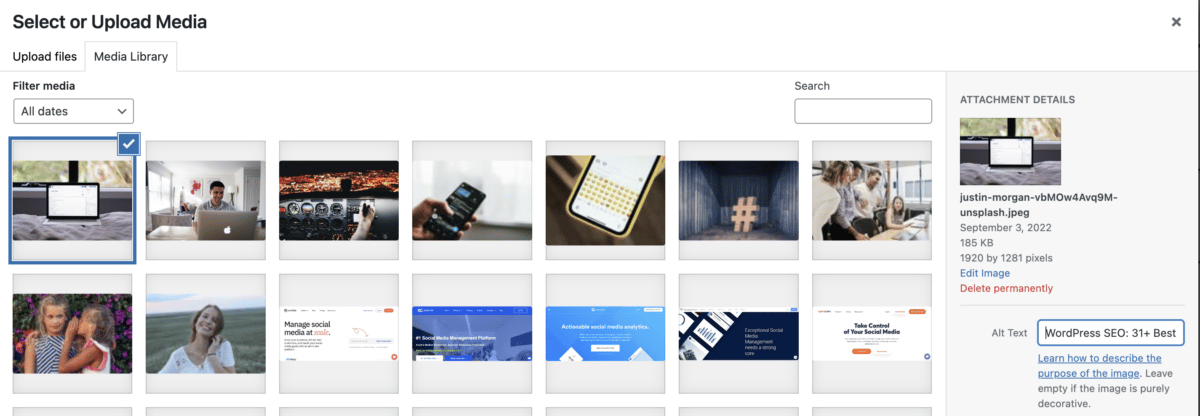
22. Scrivi una meta descrizione convincente
Un riepilogo di 120 caratteri di un post o di una pagina del tuo sito Web è chiamato "meta descrizione". Poiché Google utilizza queste descrizioni per lo snippet dei risultati di ricerca, le meta descrizioni sono cruciali.
Fornisce una breve panoramica dei tuoi contenuti nei risultati SERP in modo che gli utenti possano saperne di più sulla tua pagina prima di visitarla.
Puoi utilizzare questi consigli per ottenere il massimo dalle meta descrizioni.
- Aumenta il tuo intento di ricerca.
- Usa la voce passiva.
- Non superare i 120 caratteri.
23. Usa immagini e grafica
Durante la creazione di qualsiasi post o pagina per il tuo sito Web, puoi utilizzare immagini e altri elementi grafici in modo che i tuoi visitatori possano rimanere su quella pagina per un po' di tempo.
L'aggiunta di immagini ai post del tuo blog rende facile per gli utenti capire e rimanere sul tuo sito web più a lungo.
Non è necessario, ma nella mia esperienza mi ha aiutato a ottenere una bassa frequenza di rimbalzo e gli studi hanno dimostrato che l'inclusione di foto aiuta ad aumentare la durata dei visitatori sul tuo sito web.
WordPress SEO per velocizzare il sito web
24. Comprimi immagini di grandi dimensioni
Ora è il momento di velocizzare il tuo sito Web e il primo passo dopo aver caricato le immagini sul tuo sito Web WordPress è comprimerle in modo che il tuo sito Web si carichi più velocemente.
Sappiamo che il testo è meno attraente della grafica, tuttavia le immagini occupano più spazio sul server e richiedono più potenza di elaborazione. La disattenzione alla qualità e alle dimensioni delle immagini potrebbe causare un caricamento lento del tuo sito Web, il che invia un messaggio sbagliato ai motori di ricerca sulla velocità del tuo sito.
Dovresti sapere che la dimensione in pixel preferita da Google dell'immagine del sito web. In base alla mia esperienza, assicurati che l'immagine in primo piano abbia una dimensione di 1200*675 pixel. Ha funzionato per i miei siti web.
Prima di aggiungere quelle immagini alla tua galleria multimediale di WordPress, puoi utilizzare una varietà di plugin e tecnologie di compressione delle immagini.
Ecco alcuni dei migliori plugin di Image Compressor che puoi installare direttamente sul tuo sito Web WordPress.
- Imagify (utilizzato da questo sito e altamente raccomandato)
- Smussare
- PNG minuscolo
- Pixel corto
- EWWW Ottimizzatore d'immagine
25. Ripulisci il tuo tema WordPress
Se desideri che il tuo sito Web venga caricato il più rapidamente possibile, rimuovi tutti i componenti della pagina non aggiornati (ad esempio, chiamate al database non necessarie, funzioni, JavaScript, ecc.). Inoltre, fai attenzione a rimuovere i temi obsoleti dal tuo sito Web perché gli hacker potrebbero utilizzarli per accedervi.
I temi WordPress che utilizzi sul tuo sito Web dovrebbero ricevere aggiornamenti regolari. Quindi, la scelta di un tema leggero senza fogli di stile gonfiati può migliorare le prestazioni del sito web.
Ridurre Javascript e CSS dal tuo sito web può anche aiutarti ad aumentare la velocità del tuo sito web menzionato da Google stesso mentre testi il tuo sito web sullo strumento Page Speed Insights di Google.
Pertanto, ridurre al minimo le dimensioni dei file CSS e Javascript può migliorare la funzionalità del sito web.
26. Riduci il carico del server con un plug-in di memorizzazione nella cache
Per ridurre il carico del server dal tuo sito Web, possiamo utilizzare i plug-in di memorizzazione nella cache. I plug-in di memorizzazione nella cache creano versioni HTML di stato delle pagine dinamiche, riducendo notevolmente il carico del server.
Sono disponibili diverse opzioni a pagamento e gratuite per la memorizzazione nella cache dei plug-in per il tuo sito web. Al giorno d'oggi, le società di hosting offrono i propri plug-in di memorizzazione nella cache per WordPress, eliminando la necessità di utilizzare soluzioni di terze parti per installarli sul proprio sito Web.
Questi plugin eseguono il caching di oggetti e pagine; quindi, consiglio di scegliere scelte gratuite come WP Super Cache e W3 Total Cache o commerciali come WP Rocket.
Ulteriori letture: WP Rocket: la revisione definitiva del plug-in di memorizzazione nella cache di WordPress delle sue 11 caratteristiche principali
27. Non impazzire per i plugin
In questa guida SEO di WordPress, ho installato vari plugin sul nostro sito, ed è terribile che il tuo sito web abbia troppi plugin perché occupano spazio e usano una buona quantità di memoria, portando a rallentare il tuo sito.
Esistono diversi plugin di WordPress disponibili per vari scopi, ma cerca di attenerti a quelli che sono veramente utili per il tuo sito web. Troppi plugin rallenteranno il tuo sito, come ho avvertito in precedenza.
Quindi scarica solo i plugin menzionati in questa guida SEO di WordPress.
Ulteriori letture: Ottimizzazione della velocità di WordPress: i 6 modi migliori per velocizzare il tuo sito Web WordPress
WordPress SEO per sicurezza e protezione
28. Sicurezza e protezione del tuo sito WordPress
Google blocca i siti Web per phishing e malware e in un anno registrano più di due milioni di siti di phishing. Google impedisce ai siti Web inseriti nella lista nera di apparire nei risultati di ricerca.
Ciò implica che Google utilizza la sicurezza del tuo sito web come segnale di ranking. Pertanto, assicurati di proteggere il tuo sito Web da virus e hacker per evitare che il duro lavoro che dedichi alla SEO vada sprecato.
Alcuni strumenti aggiungono un firewall agli hacker se qualcuno vuole hackerare il tuo sito Web in modo da poter utilizzare questi strumenti e plug-in. Sucuri è uno dei migliori strumenti che protegge il tuo sito Web dagli attacchi.
29. Inizia a utilizzare SSL/HTTPS
Secure Sockets Layer, o SSL, è una tecnologia che crittografa le connessioni tra i client (come i browser) e i server a cui sono connessi.
Ciò indica che SSL fornisce un livello di protezione al tuo sito WordPress.
Google ha affermato che la tecnologia SSL è necessaria per il tuo sito Web WordPress poiché consente alle persone di navigare nel tuo sito Web con sicurezza e sicurezza.
Un certificato SSL è necessario per la tua azienda se elabora dati sensibili dei clienti come pagamenti e informazioni personali.
Oggi tutti i provider di hosting offrono certificati SSL gratuiti per crittografare le interazioni server-client sicure.
Altri plugin e impostazioni per WordPress SEO
30. Plugin Akismet Anti-Spam per WordPress SEO
Il plug-in Akismet Anti-Spam utilizza tecnologie basate su cloud per bloccare o dividere i commenti spam dal tuo sito web. Filtra i commenti spam.
Il plugin Akismet è preinstallato con WordPress dopo l'installazione; tuttavia, è necessario attivarlo per utilizzare le sue funzionalità. Affinché il tuo sito Web WordPress funzioni in modo efficace in SEO, lo strumento esegue la scansione di tutti i commenti e identifica i commenti spam.
31. Consenso cookie GDPR
È necessario acquisire il consenso del visitatore poiché non è possibile visualizzare i cookie dei visitatori. Usa questo plugin per abilitare un avviso sui cookie di WordPress con avviso di accettazione e rifiuto per il tuo visitatore.
32. Integrazione dei social media e plug-in
L'ultimo passaggio rimasto in questa guida SEO di WordPress è l'integrazione dei tuoi account di social media con il tuo sito web. Per integrare, puoi seguire questi passaggi.
Vai su Dashboard>>Yoast SEO>>Social>>copia e incolla gli URL dei profili social del tuo sito web.
Puoi anche aggiungere plug-in del pulsante di condivisione dei social media in modo che i tuoi visitatori possano condividere direttamente il tuo post e le tue pagine sulla loro app di social media preferita.
Conclusione
Spero che questo articolo ti abbia aiutato a imparare a ottimizzare correttamente il tuo sito WordPress per la SEO.
Quindi vai avanti e implementa tutti questi suggerimenti uno per uno perché tutti i suggerimenti menzionati in questa guida SEO di WordPress sono passo dopo passo.
Quindi puoi seguire questo tutorial e implementare tutti questi suggerimenti. Sono sicuro che vedrai un aumento del tuo traffico in pochi mesi se non settimane o addirittura giorni.
Se ti piacciono i nostri sforzi e questa guida SEO di WordPress, commenta di seguito cosa ne pensi di queste impostazioni; se dimentico di menzionare alcune impostazioni, fatemelo sapere che aggiungerò tali impostazioni a questa guida il prima possibile.
Bio dell'autore
Ciao, sono Mohit, lavoro con le aziende Saas per implementare efficaci strategie di marketing dei contenuti e fornire dati basati sulla SEO per aumentare il traffico organico e la conversione verso i loro blog e siti web. Sono entusiasta di creare contenuti guidati da dati e narrazioni umane significative. Bloggerteck.com è stato creato come un parco giochi sperimentale per SEO, contenuti e link building. Scrivo contenuti di valore che servono marketer, blogger e leader del settore.
Foto dell'eroe di Justin Morgan su Unsplash
